Hoe in te loggen op Spotify op PS4 met Facebook, pincode en meer
Tegenwoordig kan zelfs op gameconsoles muziek worden gestreamd. Een goed voorbeeld is de PlayStation, waarop gebruikers nu Spotify Music-nummers kunnen afspelen. Het enige dat u moet weten, is hoe u dit proces zo instelt dat streaming onbeperkt is tijdens het gamen.
De eerste stap die u moet weten, gaat over hoe u door uw app kunt komen door te leren inloggen met uw account. In dit bericht zou je het weten hoe in te loggen op Spotify op PS4 met Facebook en de alternatieve manieren om in te loggen, voor het geval deze methode niet werkt.
Inhoudsopgave Deel 1. Aanbevolen manieren om in te loggen op SpotifyDeel 2. Wat te doen als Spotify niet werkt op PS4?Deel 3. Overzicht
Deel 1. Aanbevolen manieren om in te loggen op Spotify
Een goed voordeel van het gebruik van PS4 voor muziekstreaming is dat zelfs als je niet geabonneerd bent Spotify Premium, je kunt er nog steeds muziek op afspelen. Het enige wat u hoeft te doen is u correct aan te melden bij uw Spotify-account. Naast het gebruik van uw wachtwoord en e-mailadres kunt u nu ook uw Facebook account om in te loggen op Spotify. En je zult het er zeker mee eens zijn dat het veel gemakkelijker is om in te loggen via je Facebook. Als je je afvraagt hoe je met Facebook inlogt op Spotify op PS4, lees dan de volgende secties hieronder.
Stream Spotify op PS4 met Spotify Connect
Het proces voor het inloggen op Spotify op PS4 met Facebook wordt soms ondersteund en niet ondersteund in andere regio's. Maar u moet zorgvuldig beoordelen of uw regio echt niet wordt ondersteund of dat u de procedure niet gewoon goed uitvoert. Voor dit proces moet u er rekening mee houden dat u eerst moet inloggen op uw Spotify-account op uw mobiele app voordat u muziek kunt gaan streamen op PS4. Dit is vooral van toepassing op alle gebruikers die hun account via de Facebook-app hebben aangemaakt. Nadat je dit hebt gedaan, moet je het uitzenden naar je gameconsole, die je later zal vragen om je accounts op zowel Facebook als Spotify te koppelen.
Om de procedure voor het inloggen op Spotify op PS4 met Facebook uit te voeren, zou Spotify Connect een belangrijke sleutel zijn. Dus, hier is hoe je dit proces mogelijk maakt via Spotify Connect.
- Verbind alle betrokken apparaten met hetzelfde netwerk, inclusief je PS4 en mobiele apparaat.
- Controleer ten tweede uw Spotify-app als deze is bijgewerkt naar de nieuwste versie. Hetzelfde geldt voor je mobiele telefoon.
- Start de Spotify-app op uw apparaat en ga vervolgens rechtstreeks naar uw muziekbibliotheek om een nummer te selecteren om af te spelen.
- Tik onderaan het scherm van uw gebruikte apparaat op het pictogram Apparaten beschikbaar. Dit geldt voor alle gebruikers van mobiele telefoons, tablets, iPads en dergelijke. Maar als u de webspeler gebruikt, klikt u in plaats daarvan op het pictogram Verbinden met een apparaat.
- Selecteer je PS4 en begin met het kiezen van een nummer uit je verzameling.

Meld u aan bij Spotify via e-mail
- Open de Spotify-app die op je PS4 is geïnstalleerd.
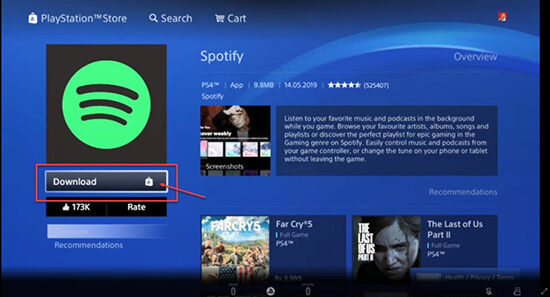
- Door te klikken, wordt u naar een venster geleid waar u wordt gevraagd om u aan te melden bij uw account. Druk op de knop Inloggen en volg deze door "Inloggen met e-mail of gebruikersnaam" te selecteren.
- Geef zowel uw e-mailadres als wachtwoord op en klik vervolgens op de knop Inloggen als u klaar bent.
- Een paar seconden later kun je nu mogelijk elk nummer selecteren om tijdens het gamen op Spotify te streamen.
Naast het proces om in te loggen op Spotify op PS4 met Facebook, kun je ook je Spotify-account koppelen aan je PS4-gameconsole. Door dit te laten vaststellen, wordt elke keer dat u uw PS4 opent, uw Spotify-account ook automatisch aangemeld.
Koppel Spotify met je PS4 via pincode
- Tik op je PS4-gameconsole op het pictogram van de Spotify-app om het te starten.
- Nadat u op de knop Inloggen hebt geklikt, kiest u voor "Inloggen met pincode".
- Pak je telefoon of open je bureaublad om de pincode in te voeren die op je consolescherm wordt weergegeven.
- Stream vervolgens elke gewenste Spotify-track op je PS4.
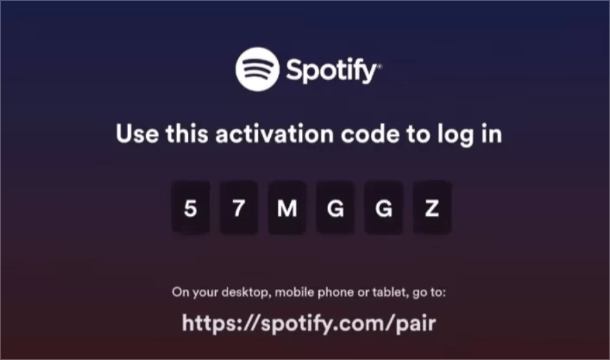
Deel 2. Wat te doen als Spotify niet werkt op PS4?
Afgezien van de hierboven besproken methoden, met name met betrekking tot het inloggen op Spotify op PS4 met Facebook en dergelijke, ondersteunt de PS4-gameconsole ook een mediaspeler, die ook kan worden gebruikt om muziek van streamingplatforms af te spelen. Maar u moet op de hoogte zijn van de uitvoerformaten die u in deze mediaspeler kunt gebruiken. De twee bekendste zijn MP3 en M4A.
Hoewel dit eenvoudig lijkt, is er geen manier om Spotify-tracks in een dergelijk formaat te downloaden zonder een professionele converter te gebruiken. Bij het kiezen van de tool die u wilt gebruiken, moet u overwegen of het in staat is om DRM te verwijderen of niet en of het muziektracks kan downloaden in toegankelijke formaten. Om een tool aan te bevelen, mag u gebruiken AMuziekSoft Spotify Music Converter.
AMuziekSoft Spotify Music Converter is de beste tool die u kunt gebruiken om door te gaan Spotify offline afspelen zelfs zonder plan. Het wordt ook geleverd met een downloadfunctie, conversie en DRM-verwijdering. Zijn werksnelheid is tot 5x sneller en hij kan alle processen in slechts enkele minuten uitvoeren. Afgezien daarvan, het converteert Spotify-nummers naar populaire formaten zoals MP3, AAC, AC3, FLAC en WAV. Zolang je de geconverteerde bestanden al op je lokale computer hebt staan, is het nu gemakkelijker om ze af te spelen op elk apparaat dat je hebt. Je kunt ook blijven genieten van de nummers, zelfs als je abonnement al is verlopen.
Hieronder ziet u de handleiding die u moet volgen over het gebruik van AMusicSoft Spotify Music Converter bij het downloaden van muziekbestanden.
- Ga naar de website van AMusicSoft en download vervolgens de Spotify Music Converter door op de knop Downloaden te klikken. De installatie zou direct moeten plaatsvinden nadat het downloaden is voltooid.
Download gratis Download gratis
- Start de geïnstalleerde applicatie en voeg vervolgens de bestanden toe door elke link van de track te kopiëren en in de converter te laten plakken. Een andere manier is via de methode slepen en neerzetten.

- Kies uit de toegestane formaten er een samen met de uitvoermap.

- Druk op de knop Converteren onderaan de interface en wacht tot het klaar is.

- Sla ten slotte alle geconverteerde tracks op door ze uit het menu Converted te halen.
Direct nadat je de muziekconverter hebt gebruikt om de muzieknummers in ondersteunde formaten te downloaden, zet je de kopieën over naar een USB-station en steek je het vervolgens in de USB-poort van je PS4 om toegang te krijgen tot de bestanden.
Deel 3. Overzicht
Er zijn meerdere manieren om in te loggen bij de Spotify-app op je PS4-gameconsole. Om deze manieren te noemen, kunt u kiezen tussen hoe u zich aanmeldt bij Spotify op PS4 met Facebook, via pincode, via account e-mail toevoegen en wachtwoord en meer. Uw enige zorg hier is de fout die mogelijk zou optreden als deze methoden niet zouden werken. Dus, om dat permanent te vermijden, gewoon gebruiken AMuziekSoft Spotify Music Converter en download de tracks in ondersteunde formaten om ze onbeperkt te openen op PS4.
Mensen Lees ook
- Hoeveel kost het Spotify Premium Family-abonnement? Is het de moeite waard?
- 4 beste methoden om tegelijkertijd naar Spotify te luisteren
- Hoe u kunt voorkomen dat Spotify pauzeert - de beste manier
- Topplaatsen om te bezoeken om gratis Bollywood-nummers te downloaden
- Spotify Cast To TV Process - Alles wat u moet weten
- Top 5 oplossingen om het probleem "Waarom stopt mijn Spotify" op te lossen
- Topplaatsen om gratis online naar albums te luisteren
- Spotify Premium downloaden: nummers downloaden voor offline
Robert Fabry is een fervent blogger en een enthousiasteling die dol is op technologie. Misschien kan hij je besmetten door wat tips te delen. Hij heeft ook een passie voor muziek en heeft voor AMusicSoft over deze onderwerpen geschreven.